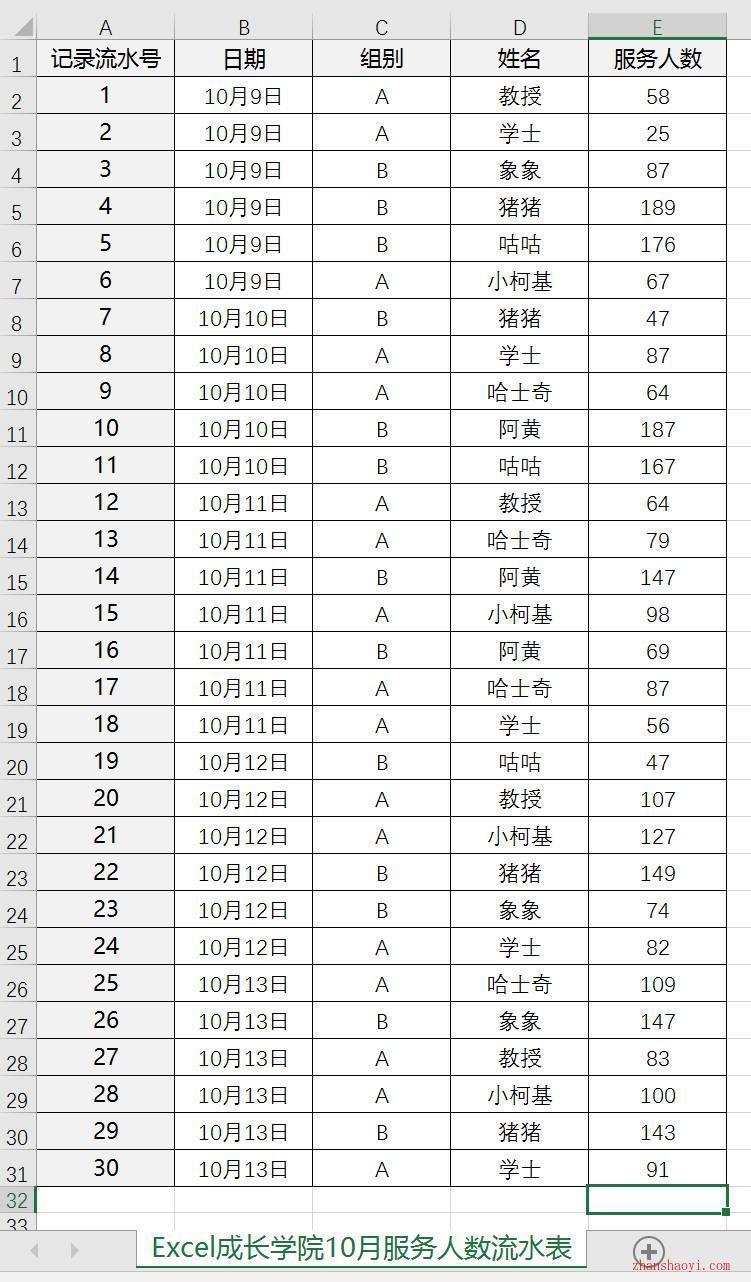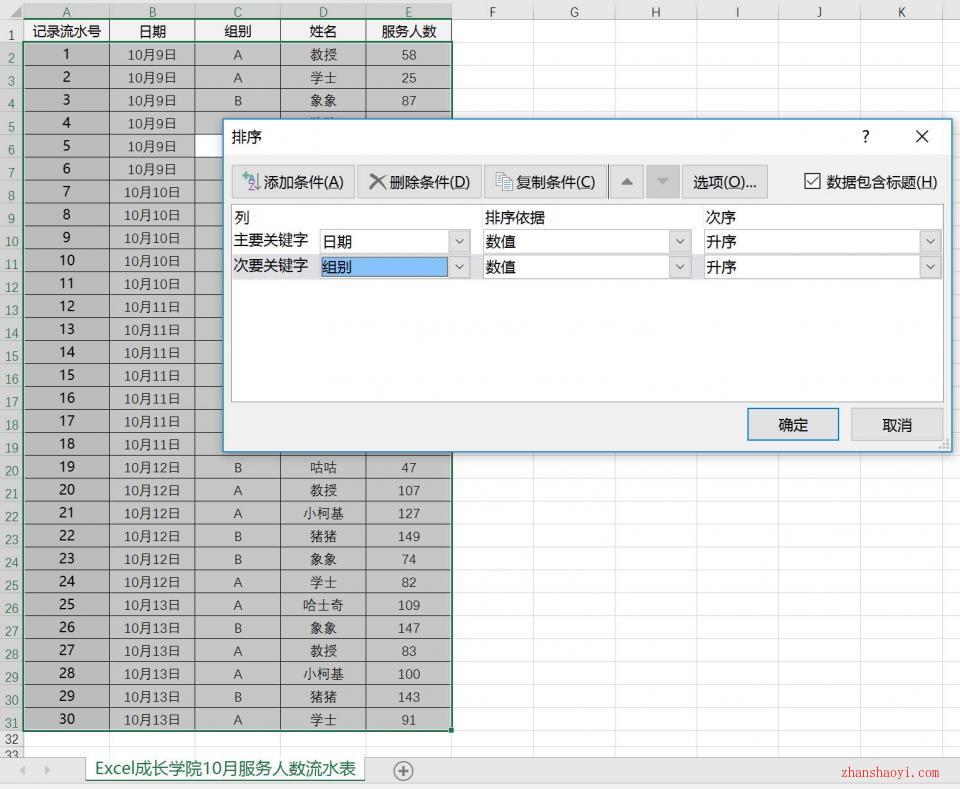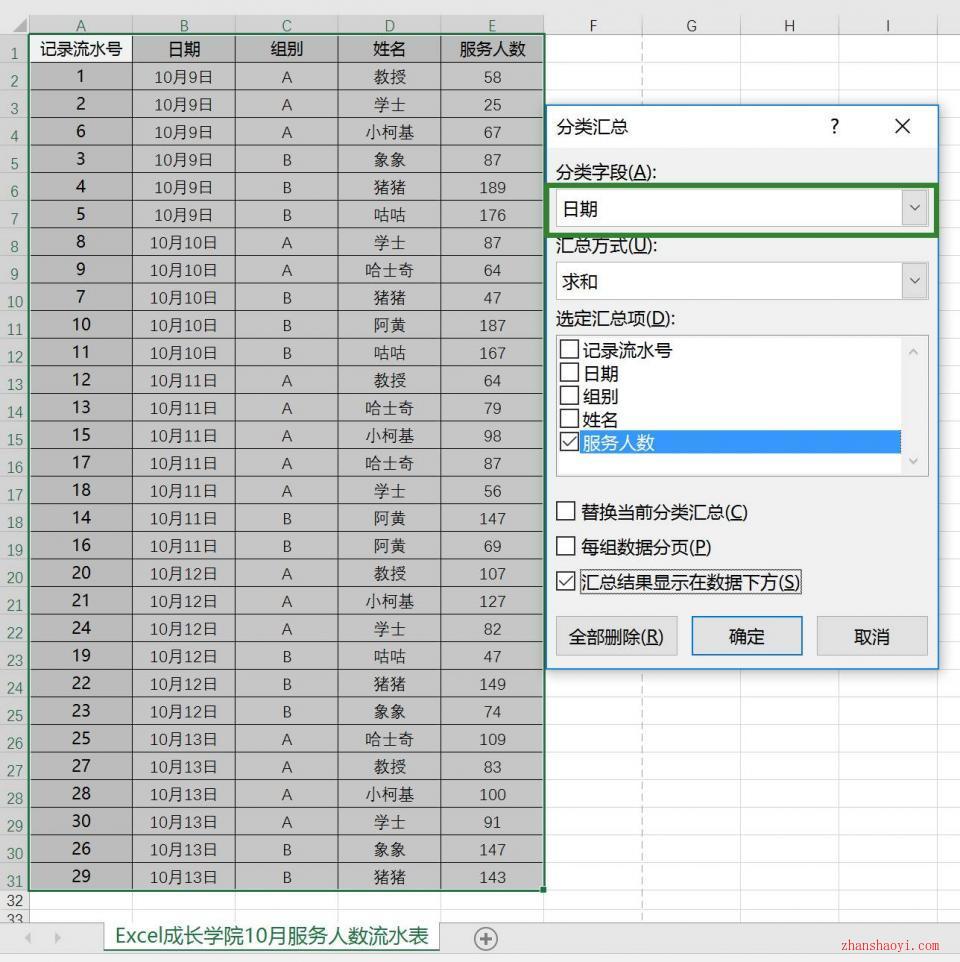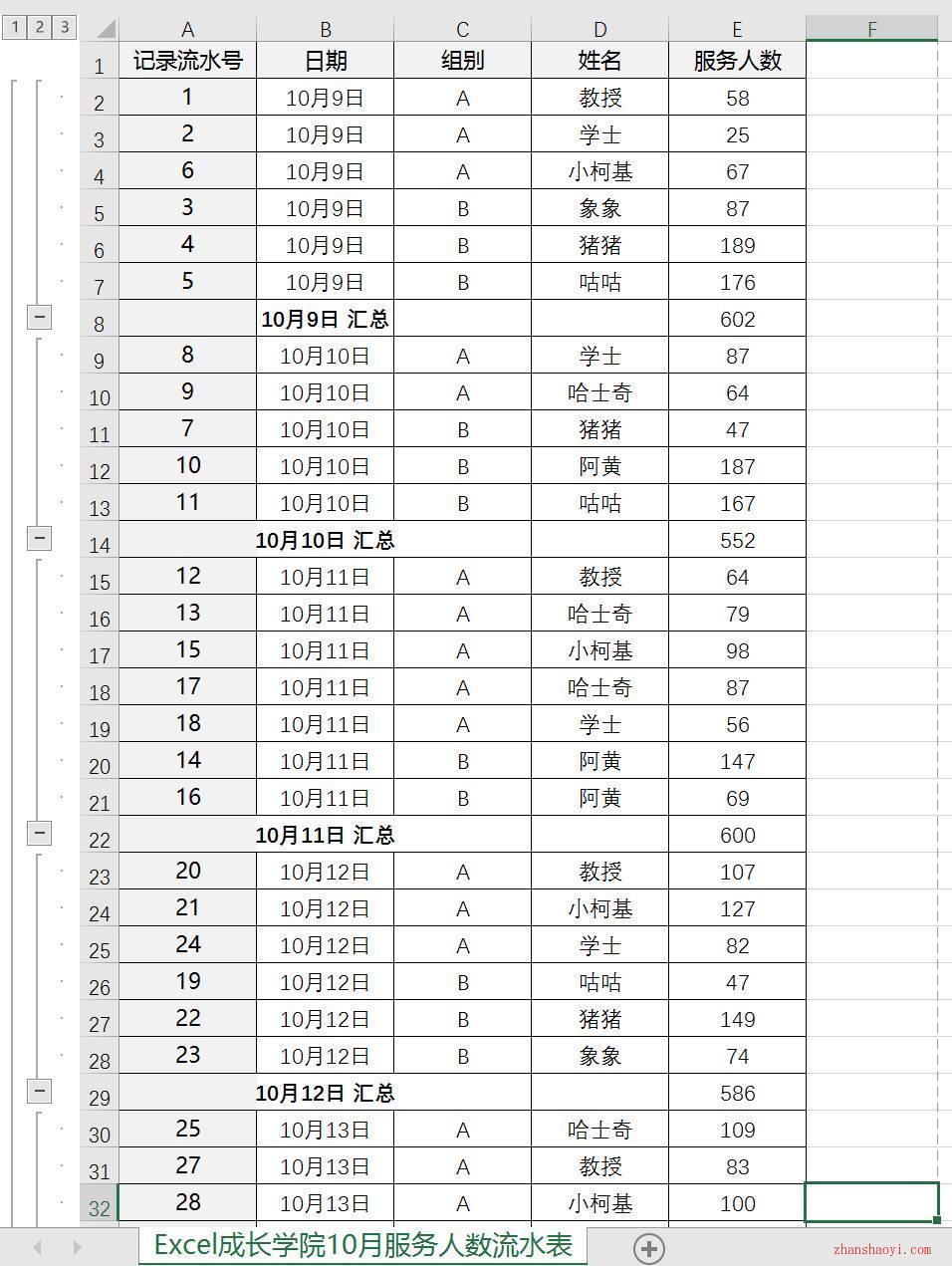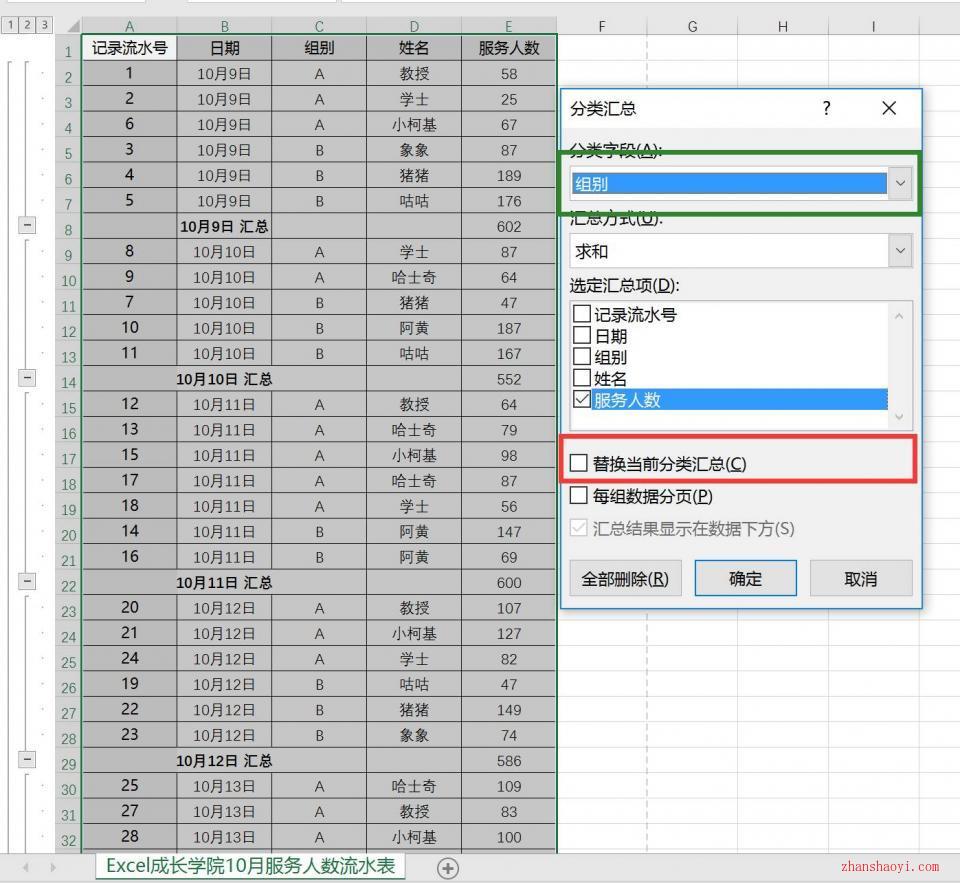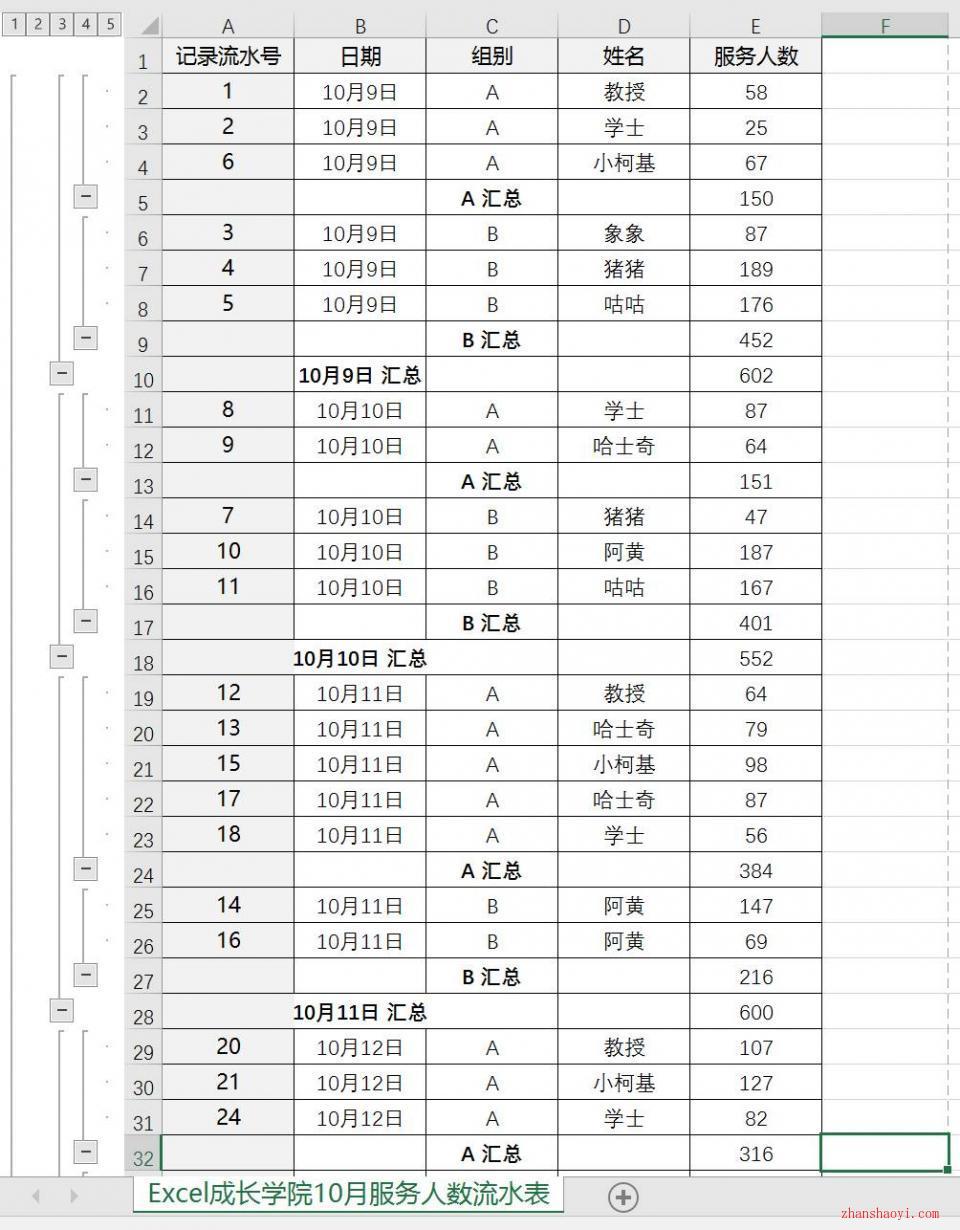在Excel中做统计求和,相信大家会想到很多办法,函数公式?数据透视表?都不是,今天给大家介绍Excel一种常常让人忽视,但却非常实用的功能:分类汇总。
分类汇总,各位小伙伴基本都能做出第一级,但二级、三级甚至是多级分类汇总怎么做?相信很多小伙伴都是一脸懵逼。希望通过下面的介绍能对网友有所帮助。
大家好,我是案例:
操作步骤:
(1) 先对汇总条件进行排序
使用自定义排序功能,添加排序条件,主要关键字选择【日期】,次序选择【升序】;次要关键字选择【组别】,次序选择【升序】。
(2)按日期为分类做一级汇总
使用菜单中的【分类汇总】功能,分类字段选择【日期】,选定汇总项勾选【服务人数】。
如下图所示,按日期分类,计算出服务人数的汇总数。
(3)按组别为分类做二级汇总
使用菜单中的【分类汇总】功能,分类字段选择【组别】,选定汇总项勾选【服务人数】,注意:必须要把【替换当前分类汇总】勾选去掉。
如下图所示,按组别和日期作为分类条件,计算出服务人数的汇总数。
今天的讲解就到这里了。从现在开始,你也能通过分类汇总功能,快速做出多级统计求和了。

软件智库
微信扫一扫加关注,我爱分享网官方微信公众号,专注分享软件安装和视频教程,让你一号在手,软件无忧!